–ü—Ä–ĺ—Ā—ā–ĺ–Ļ –ĺ–Ī—Č–ł–Ļ –ī–ĺ—Ā—ā—É–Ņ
Windows XP
–Ě–į—Ā—ā—Ä–ĺ–ł–ľ –Ņ—Ä–ĺ—Ā—ā–ĺ–Ļ –ĺ–Ī—Č–ł–Ļ –ī–ĺ—Ā—ā—É–Ņ –ī–Ľ—Ź –Ņ–į–Ņ–ļ–ł Doc.
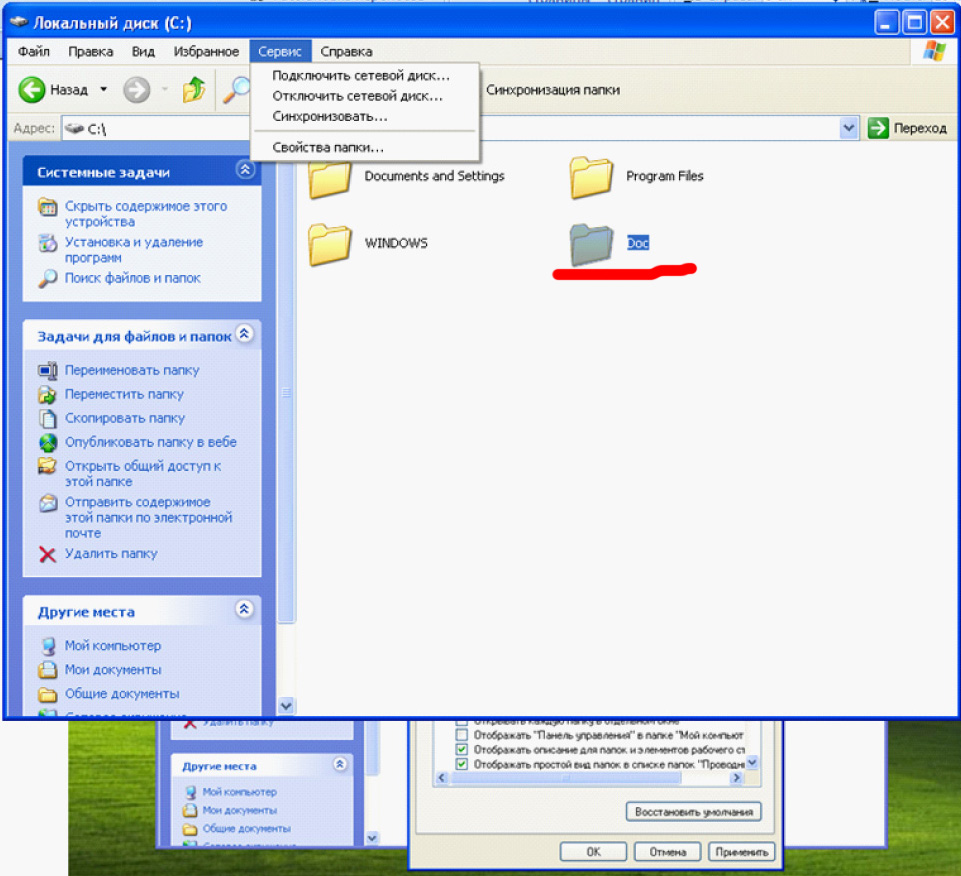
–Ē–Ľ—Ź —ć—ā–ĺ–≥–ĺ –∑–į—Ö–ĺ–ī–ł–ľ –°–Ķ—Ä–≤–ł—Ā –> –°–≤–ĺ–Ļ—Ā—ā–≤–į –Ņ–į–Ņ–ļ–ł –> –í–ł–ī, –ł —Ā—ā–į–≤–ł–ľ –≥–į–Ľ–ĺ—á–ļ—É (–Ķ—Ā–Ľ–ł –Ĺ–Ķ —Ā—ā–ĺ–ł—ā) –ė—Ā–Ņ–ĺ–Ľ—Ć–∑–ĺ–≤–į—ā—Ć –Ņ—Ä–ĺ—Ā—ā–ĺ–Ļ –ĺ–Ī—Č–ł–Ļ –ī–ĺ—Ā—ā—É–Ņ –ļ —Ą–į–Ļ–Ľ–į–ľ.
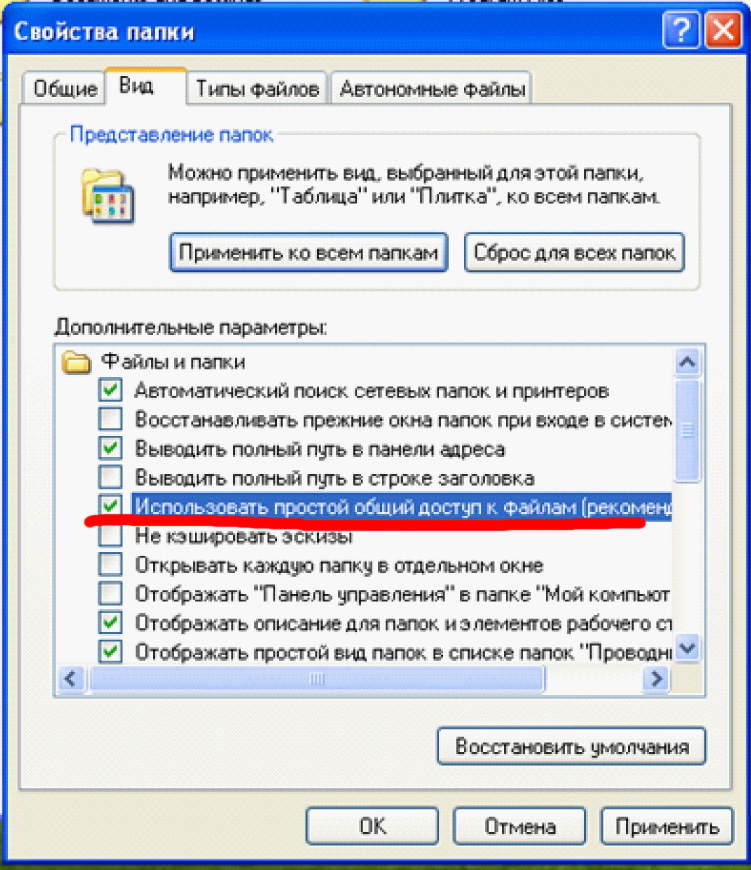
–Ē–į–Ľ—Ć—ą–Ķ –≤—č–ī–Ķ–Ľ—Ź–Ķ–ľ –Ņ–į–Ņ–ļ—É –> –ě–Ī—Č–ł–Ļ –ī–ĺ—Ā—ā—É–Ņ –ł –Ī–Ķ–∑–ĺ–Ņ–į—Ā–Ĺ–ĺ—Ā—ā—Ć –> –ü—Ä–ĺ—Ā—ā–ĺ –≤–ļ–Ľ—é—á–ł—ā—Ć –ĺ–Ī—Č–ł–Ļ –ī–ĺ—Ā—ā—É–Ņ –ļ —Ą–į–Ļ–Ľ–į–ľ
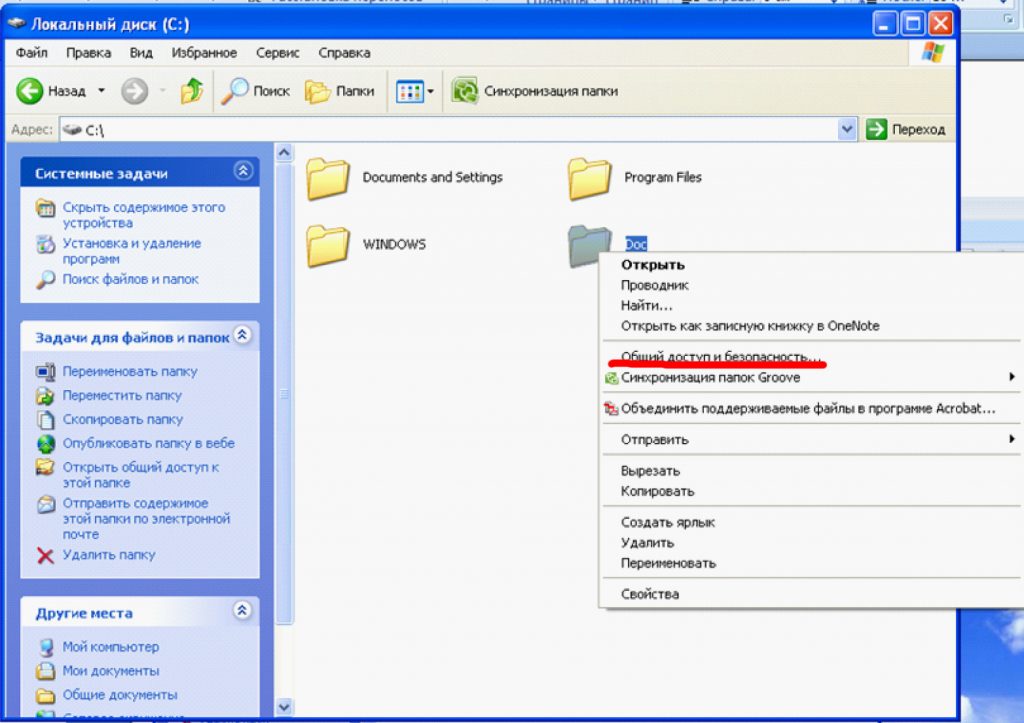
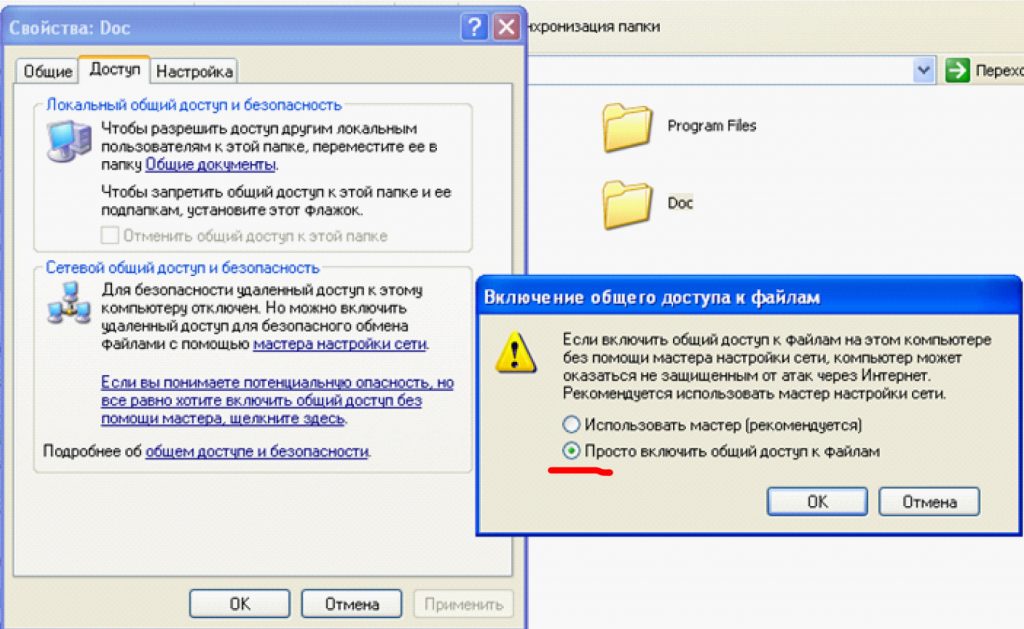
–Ē–į–Ľ—Ć—ą–Ķ –≤—č–Ī–ł—Ä–į–Ķ–ľ –Ĺ–į–∑–≤–į–Ĺ–ł–Ķ –ī–Ľ—Ź –ĺ–Ī—Č–Ķ–≥–ĺ —Ä–Ķ—Ā—É—Ä—Ā–į –ł —Ā—ā–į–≤–ł–ľ –≥–į–Ľ–ĺ—á–ļ–ł –ļ–į–ļ –Ĺ–į —Ä–ł—Ā. –Ĺ–ł–∂–Ķ.
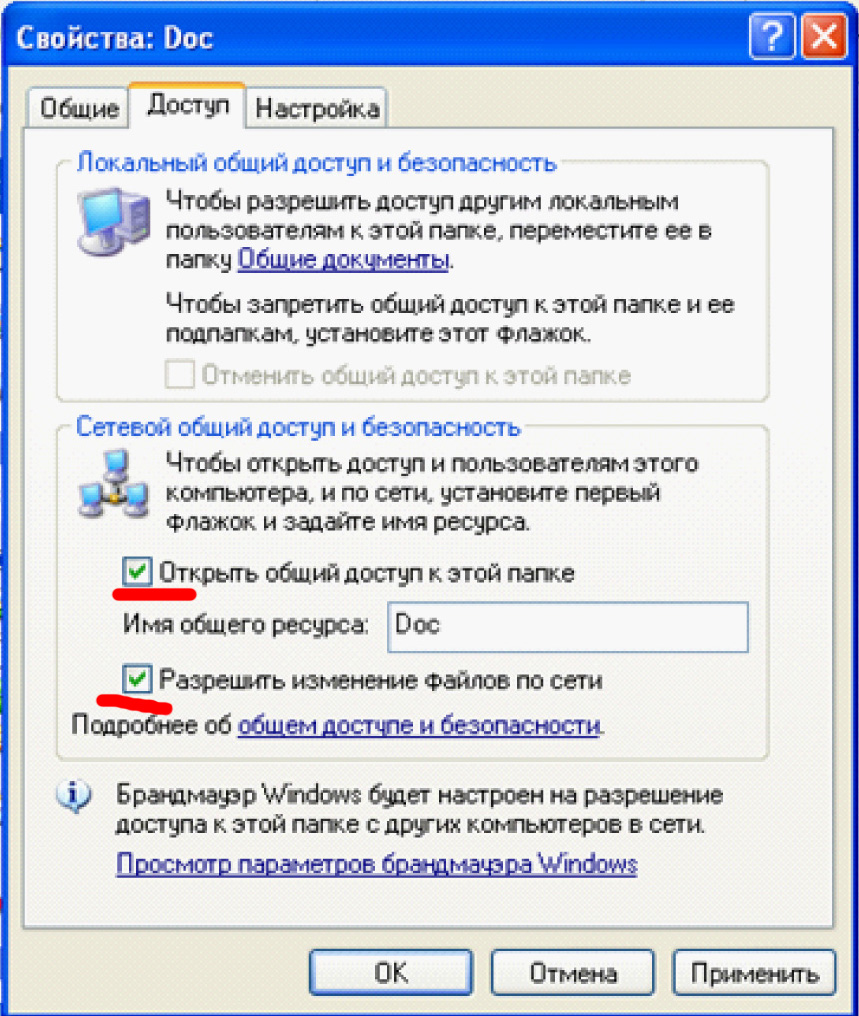
–ü–ĺ—Ā–Ľ–Ķ —ć—ā–ĺ–≥–ĺ —É –Ĺ–į—ą–Ķ–Ļ –Ņ–į–Ņ–ļ–ł –Ņ–ĺ—Ź–≤–ł—ā—Ā—Ź —Ä—É–ļ–į
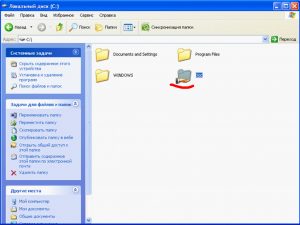
–†–į—Ā—ą–ł—Ä–Ķ–Ĺ–Ĺ—č–Ļ –ĺ–Ī—Č–ł–Ļ –ī–ĺ—Ā—ā—É–Ņ
–ü—Ä–ĺ–≤–Ķ—Ä—Ź–Ķ–ľ —á—ā–ĺ –Ī—č –Ī—č–Ľ–į —Ā–Ĺ—Ź—ā–į –≥–į–Ľ–ļ–į –ė—Ā–Ņ–ĺ–Ľ—Ć–∑–ĺ–≤–į—ā—Ć –Ņ—Ä–ĺ—Ā—ā–ĺ–Ļ –ĺ–Ī—Č–ł–Ļ –ī–ĺ—Ā—ā—É–Ņ –ļ —Ą–į–Ļ–Ľ–į–ľ
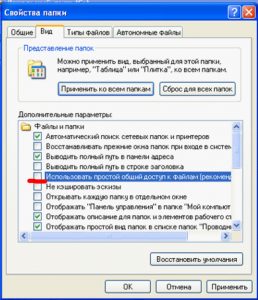
–Ē–į–Ľ—Ć—ą–Ķ –≤—č–ī–Ķ–Ľ—Ź–Ķ–ľ –Ņ–į–Ņ–ļ—É –> –ě–Ī—Č–ł–Ļ –ī–ĺ—Ā—ā—É–Ņ –ł –Ī–Ķ–∑–ĺ–Ņ–į—Ā–Ĺ–ĺ—Ā—ā—Ć –> –†–į–∑—Ä–Ķ—ą–Ķ–Ĺ–ł—Ź –> –Ē–ĺ–Ņ–ĺ–Ľ–Ĺ–ł—ā–Ķ–Ľ—Ć–Ĺ–ĺ –> –ü–ĺ–ł—Ā–ļ –ł –≤—č–Ī–ł—Ä–į–Ķ–ľ –Ņ–ĺ–Ľ—Ć–∑–ĺ–≤–į—ā–Ķ–Ľ—Ź –ī–Ľ—Ź –ļ–ĺ—ā–ĺ—Ä–ĺ–≥–ĺ –ĺ—ā–ļ—Ä—č–≤–į–Ķ–ľ –ī–ĺ—Ā—ā—É–Ņ.
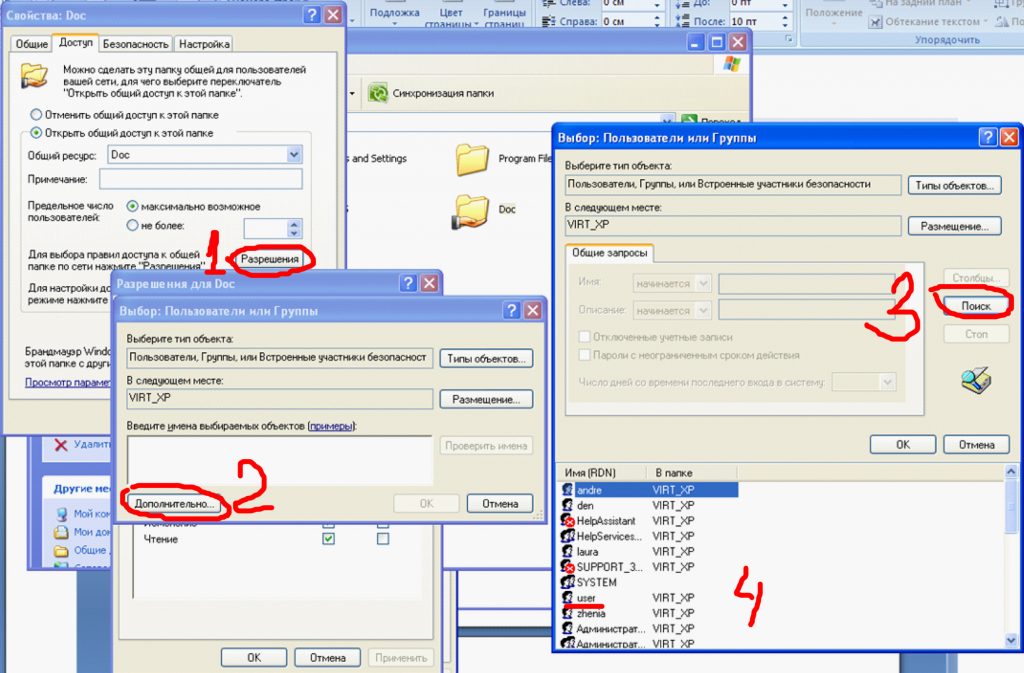
–Ē–į–Ľ—Ć—ą–Ķ —Ā—ā–į–≤–ł–ľ —Ä–į–∑—Ä–Ķ—ą–Ķ–Ĺ–ł—Ź
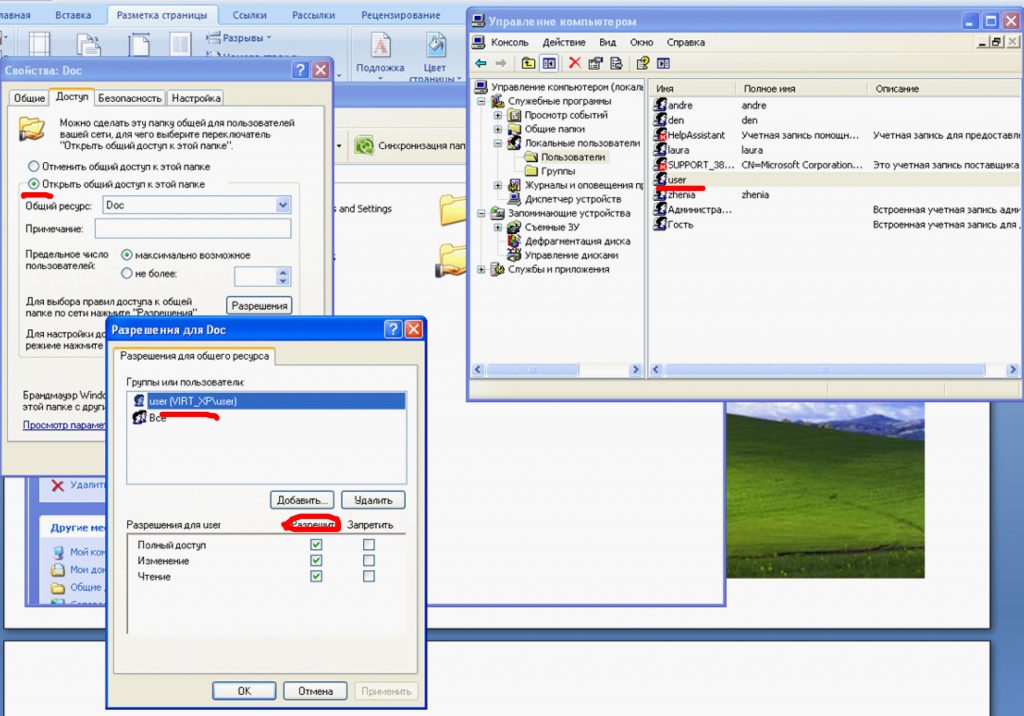
–í–ź–Ė–Ě–ě
- –ü–ĺ–Ľ—Ć–∑–ĺ–≤–į—ā–Ķ–Ľ—Ć –ī–ĺ–Ľ–∂–Ķ–Ĺ —Ā—É—Č–Ķ—Ā—ā–≤–ĺ–≤–į—ā—Ć –ł –Ĺ–į –ľ–į—ą–ł–Ĺ–Ķ —Ā –ļ–ĺ—ā–ĺ—Ä–ĺ–Ļ –Ī—É–ī–Ķ—ā –ĺ—Ā—É—Č–Ķ—Ā—ā–≤–Ľ—Ź—ā—Ć—Ā—Ź –ī–ĺ—Ā—ā—É–Ņ –ļ —Ä–Ķ—Ā—É—Ä—Ā—É.
- –£ –Ņ–ĺ–Ľ—Ć–∑–ĺ–≤–į—ā–Ķ–Ľ—Ź –ī–ĺ–Ľ–∂–Ķ–Ĺ –Ī—č—ā—Ć –Ĺ–Ķ –Ņ—É—Ā—ā–ĺ–Ļ –Ņ–į—Ä–ĺ–Ľ—Ć.
- –í —Ä–į–∑—Ä–Ķ—ą–Ķ–Ĺ–ł—Ź—Ö –Ľ—É—á—ą–Ķ —É–Ī—Ä–į—ā—Ć –≤—Ā–Ķ—Ö –ļ—ā–ĺ –Ĺ–Ķ –ī–ĺ–Ľ–∂–Ķ–Ĺ –Ņ–ĺ–Ņ–į–ī–į—ā—Ć –≤ —Ä–į—Ā—ą–į—Ä–Ķ–Ĺ–Ĺ—É—é –Ņ–į–Ņ–ļ—É.
Windows 7
–°–Ĺ–į—á–į–Ľ–į —É–Ī–Ķ–ī–ł–ľ—Ā—Ź, —á—ā–ĺ –Ĺ–į –ļ–ĺ–ľ–Ņ—Ć—é—ā–Ķ—Ä–Ķ —Ā¬†Windows 7¬†–≤–ļ–Ľ—é—á–Ķ–Ŭ†–ĺ–Ī—Č–ł–Ļ –ī–ĺ—Ā—ā—É–Ņ —Ā –Ņ–į—Ä–ĺ–Ľ—Ć–Ĺ–ĺ–Ļ –∑–į—Č–ł—ā–ĺ–Ļ. –Ē–Ľ—Ź —ć—ā–ĺ–≥–ĺ –ł–ī–Ķ–ľ –≤ ‚Äú–ü—É—Ā–ļ‚ÄĚ –> ‚Äú–ü–į–Ĺ–Ķ–Ľ—Ć —É–Ņ—Ä–į–≤–Ľ–Ķ–Ĺ–ł—Ź‚ÄĚ –> ‚Äė–¶–Ķ–Ĺ—ā—Ä —É–Ņ—Ä–į–≤–Ľ–Ķ–Ĺ–ł—Ź —Ā–Ķ—ā—Ź–ľ–ł –ł –ĺ–Ī—Č–ł–ľ –ī–ĺ—Ā—ā—É–Ņ–ĺ–ľ‚ÄĚ. –ó–ī–Ķ—Ā—Ć —Č–Ķ–Ľ–ļ–į–Ķ–ľ –Ņ–ĺ —Ā—Ā—č–Ľ–ļ–Ķ ‚Äú–í—č–Ī–ĺ—Ä –ī–ĺ–ľ–į—ą–Ĺ–Ķ–Ļ –≥—Ä—É–Ņ–Ņ—č –ł –Ņ–į—Ä–į–ľ–Ķ—ā—Ä–ĺ–≤ –ĺ–Ī—Č–Ķ–≥–ĺ –ī–ĺ—Ā—ā—É–Ņ–į‚ÄĚ.
–ó–į—ā–Ķ–ľ –∂–ľ–Ķ–ľ ‚Äú–ė–∑–ľ–Ķ–Ĺ–Ķ–Ĺ–ł–Ķ –ī–ĺ–Ņ–ĺ–Ľ–Ĺ–ł—ā–Ķ–Ľ—Ć–Ĺ—č—Ö –Ņ–į—Ä–į–ľ–Ķ—ā—Ä–ĺ–≤ –ĺ–Ī—Č–Ķ–≥–ĺ –ī–ĺ—Ā—ā—É–Ņ–į‚ÄĚ.
–í –ĺ—ā–ļ—Ä—č–≤—ą–Ķ–ľ—Ā—Ź –ĺ–ļ–Ĺ–Ķ –≤ —Ā–Ķ—ā–Ķ–≤–ĺ–ľ –Ņ—Ä–ĺ—Ą–ł–Ľ–Ķ ‚Äú–ě–Ī—Č–ł–Ļ‚ÄĚ –ĺ–Ņ—É—Ā–ļ–į–Ķ–ľ—Ā—Ź –≤ —Ā–į–ľ—č–Ļ –Ĺ–ł–∑ –ļ “–ě–Ī—Č–ł–Ļ –ī–ĺ—Ā—ā—É–Ņ —Ā –Ņ–į—Ä–ĺ–Ľ—Ć–Ĺ–ĺ–Ļ –∑–į—Č–ł—ā–ĺ–Ļ” –ł –∑–ī–Ķ—Ā—Ć –Ņ—Ä–ĺ–≤–Ķ—Ä—Ź–Ķ–ľ, —á—ā–ĺ–Ī—č –ľ–į—Ä–ļ–Ķ—Ä —Ā—ā–ĺ—Ź–Ľ –≤ —Ā—ā—Ä–ĺ–ļ–Ķ ‚Äú–í–ļ–Ľ—é—á–ł—ā—Ć –ĺ–Ī—Č–ł–Ļ –ī–ĺ—Ā—ā—É–Ņ —Ā –Ņ–į—Ä–ĺ–Ľ—Ć–Ĺ–ĺ–Ļ –∑–į—Č–ł—ā–ĺ–Ļ‚ÄĚ.
–°–ĺ–∑–ī–į–Ķ–ľ –Ņ–ĺ–Ľ—Ć–∑–ĺ–≤–į—ā–Ķ–Ľ—Ź –Ņ–ĺ–ī –ļ–ĺ—ā–ĺ—Ä—č–ľ –Ī—É–ī–Ķ–ľ –∑–į—Ö–ĺ–ī–ł—ā—Ć –Ĺ–į —Ä–Ķ—Ā—É—Ä—Ā.
–ě—ā–ļ—Ä—č–≤–į–Ķ–ľ –ī–ĺ—Ā—ā—É–Ņ –ļ –Ņ–į–Ņ–ļ–Ķ –ł–Ľ–ł –ī–ł—Ā–ļ—É – –ļ–Ľ–ł–ļ–į–Ķ–ľ –Ņ–ĺ –Ĺ–Ķ–Ļ –Ņ—Ä–į–≤–ĺ–Ļ –ļ–Ĺ–ĺ–Ņ–ļ–ĺ–Ļ –ľ—č—ą–ł ‚Äď ‚Äú–°–≤–ĺ–Ļ—Ā—ā–≤–į‚ÄĚ –> ‚Äú–Ē–ĺ—Ā—ā—É–Ņ‚ÄĚ. –ó–ī–Ķ—Ā—Ć –Ĺ–į–∂–ł–ľ–į–Ķ–ľ –ļ–Ĺ–ĺ–Ņ–ļ—É ‚Äú–ě–Ī—Č–ł–Ļ –ī–ĺ—Ā—ā—É–Ņ‚ÄĚ.
–í –ĺ—ā–ļ—Ä—č–≤—ą–Ķ–ľ—Ā—Ź –ĺ–ļ–Ĺ–Ķ –Ĺ–Ķ–ĺ–Ī—Ö–ĺ–ī–ł–ľ–ĺ –∑–į–ī–į—ā—Ć –Ņ–ĺ–Ľ—Ć–∑–ĺ–≤–į—ā–Ķ–Ľ–Ķ–Ļ, –ļ–ĺ—ā–ĺ—Ä—č–ľ –Ī—É–ī–Ķ—ā —Ä–į–∑—Ä–Ķ—ą–Ķ–Ĺ –ī–ĺ—Ā—ā—É–Ņ –ļ —ć—ā–ĺ–Ļ –Ņ–į–Ņ–ļ–Ķ –Ņ–ĺ —Ā–Ķ—ā–ł.¬†–Ě–į–∂–ł–ľ–į–Ķ–ľ –≤ –ļ–ĺ–Ĺ—Ü–Ķ —Ā–į–ľ–ĺ–Ļ –≤–Ķ—Ä—Ö–Ĺ–Ķ–Ļ —Ā—ā—Ä–ĺ–ļ–ł –ł –ł–∑ –≤—č–Ņ–į–ī–į—é—Č–Ķ–≥–ĺ —Ā–Ņ–ł—Ā–ļ–į –≤—č–Ī–ł—Ä–į–Ķ–ľ —ā–ĺ–Ľ—Ć–ļ–ĺ —á—ā–ĺ —Ā–ĺ–∑–ī–į–Ĺ–Ĺ–ĺ–≥–ĺ –Ĺ–į–ľ–ł –Ņ–ĺ–Ľ—Ć–∑–ĺ–≤–į—ā–Ķ–Ľ—Ź¬†‚Äď –∑–į—ā–Ķ–ľ –Ĺ–į–∂–ł–ľ–į–Ķ–ľ –ļ–Ĺ–ĺ–Ņ–ļ—É ‚Äú–Ē–ĺ–Ī–į–≤–ł—ā—Ć‚ÄĚ.
–Ę–Ķ–Ņ–Ķ—Ä—Ć –≤ –Ņ—Ä–į–≤–ĺ–Ļ –ļ–ĺ–Ľ–ĺ–Ĺ–ļ–Ķ –Ĺ–Ķ–ĺ–Ī—Ö–ĺ–ī–ł–ľ–ĺ –∑–į–ī–į—ā—Ć —É—Ä–ĺ–≤–Ķ–Ĺ—Ć —Ä–į–∑—Ä–Ķ—ą–Ķ–Ĺ–ł–Ļ. –ē—Ā–Ľ–ł –Ĺ–į–ľ –Ĺ–Ķ–ĺ–Ī—Ö–ĺ–ī–ł–ľ–ĺ, —á—ā–ĺ–Ī—č –Ņ–ĺ–Ľ—Ć–∑–ĺ–≤–į—ā–Ķ–Ľ—Ć –ľ–ĺ–≥ —Ā–ĺ–∑–ī–į–≤–į—ā—Ć –ł —É–ī–į–Ľ—Ź—ā—Ć —Ą–į–Ļ–Ľ—č –≤ –Ĺ–į—ą–Ķ–Ļ –Ņ–į–Ņ–ļ–Ķ –Ņ–ĺ —Ā–Ķ—ā–ł, —ā–ĺ —Ā—ā–į–≤–ł–ľ –≥–į–Ľ–ĺ—á–ļ—É –Ĺ–į–Ņ—Ä–ĺ—ā–ł–≤ –Ņ—É–Ĺ–ļ—ā–į ‚Äú–ß—ā–Ķ–Ĺ–ł–Ķ –ł –∑–į–Ņ–ł—Ā—Ć‚ÄĚ.

